rhgb entfernen und die Ruhe Kernel-Befehlszeilenparameter, entweder durch Bearbeiten der Datei /boot/grub/grub.conf Datei oder durch Verwenden des Grub-Bearbeitungsmodus während des Bootens. Ersetzen Sie diese Parameter durch loglevel und systemd.log_level=debug Parameter. Diese Änderung reicht im Allgemeinen aus, um so viele Daten bereitzustellen, wie zum Debuggen eines Startfehlers benötigt werden.
Die Option rhgb dient dem grafischen Hochfahren und der Leise Option eliminiert die meisten Boot-Meldungen.
welche Protokollebenen verfügbar sind
rhgb quiet wird entfernt -Attribute erhöht die Ausführlichkeit der Boot-Meldungen. Aber wenn Sie den Grad der Ausführlichkeit feinabstimmen möchten, müssen Sie die folgenden Loglevels verwenden.
Protokollebene =Alle Kernel-Meldungen mit einem Loglevel, der kleiner als der Konsolen-Loglevel ist, werden auf der Konsole ausgegeben. Es kann auch mit klogd oder anderen Programmen geändert werden. Die Loglevel sind wie folgt definiert:
0 (KERN_EMERG) system is unusable 1 (KERN_ALERT) action must be taken immediately 2 (KERN_CRIT) critical conditions 3 (KERN_ERR) error conditions 4 (KERN_WARNING) warning conditions 5 (KERN_NOTICE) normal but significant condition 6 (KERN_INFO) informational 7 (KERN_DEBUG) debug-level messagesHINWEIS :Durch Entfernen des rhgb quiet -Attribute erhöhen die Ausführlichkeit der Boot-Protokolle, jedoch mit Hilfe von loglevel= -Attribut können Sie die vollständige Kontrolle darüber haben, welche genaue Ebene der Protokolle Sie während des Bootens sehen möchten.
Ausführlichkeit der Boot-Protokolle über die GRUB-Befehlszeile ändern
Wir können die GRUB-Parameter während des Bootens über die GRUB-Befehlszeile ändern. Beachten Sie, dass dies nicht dauerhaft und normalerweise der bevorzugte Weg ist.
1. Starten Sie dazu das System neu und wenn der Begrüßungsbildschirm von GRUB erscheint. Wählen/markieren Sie den Kernel, den Sie booten möchten, mit den Aufwärts-/Abwärtspfeiltasten. In meinem Fall muss ich nur einen Kernel auswählen :)

2. Drücken Sie die e-Taste, um den Eintrag zu bearbeiten. Wählen/markieren Sie die Zeile, die mit dem Wort Kernel beginnt.
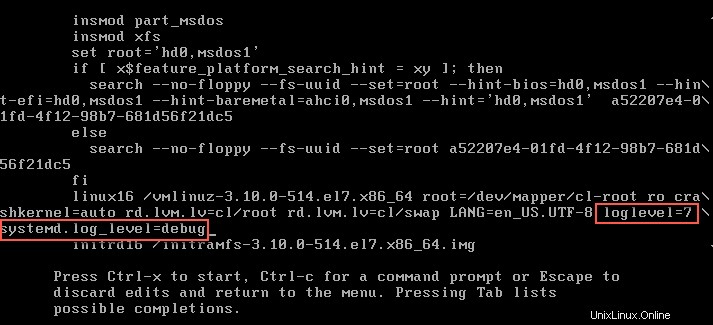
3. Drücken Sie die e-Taste, um die Zeile zu bearbeiten. Entfernen Sie die Argumente rhgb quiet und fügen Sie die Argumente loglevel=7 hinzu und systemd.log_level=debug stattdessen die Ausführlichkeit auf die höchste Stufe zu ändern. Drücken Sie STRG+x um die Änderungen zu akzeptieren und das System zu booten. Sie sollten jetzt viele Protokolle auf Ihrem Bildschirm sehen.
Ausführlichkeit der Boot-Meldungen dauerhaft über Neustarts hinweg erhöhen
Bearbeiten Sie die Datei /etc/default/grub und entfernen Sie das rhgb und leise Argumente aus den Kernelzeilen und und den Parametern loglevel=7 und systemd.log_level=debug stattdessen. Es wird nicht empfohlen, die Datei /boot/grub2/grub.cf direkt zu bearbeiten. Stattdessen können Sie den Befehl grub2-mkconfig verwenden, um grub.cfg zu generieren. Dieser Befehl verwendet die Vorlagenskripte in /etc/grub.d und Menükonfigurationseinstellungen, die aus /etc/default/grub entnommen werden, wenn grub.cfg generiert wird.
Vorher (/etc/default/grub) :
linux16 /vmlinuz-3.10.0-514.el7.x86_64 root=/dev/mapper/cl-root ro crashkernel=auto rd.lvm.lv=cl/root rd.lvm.lv=cl/swap rhgb quiet LANG=en_US.UTF-8
Nach (/etc/default/grub):
linux16 /vmlinuz-3.10.0-514.el7.x86_64 root=/dev/mapper/cl-root ro crashkernel=auto rd.lvm.lv=cl/root rd.lvm.lv=cl/swap LANG=en_US.UTF-8 loglevel=7 systemd.log_level=debug
Führen Sie anschließend den folgenden Befehl aus:
# grub2-mkconfig -o /boot/grub2/grub.cfg
Und starten Sie die Box neu, um nützlichere Meldungen während des Bootens sowie systemd-Debug-Meldungen zu sehen. Sobald diese Optionen aus der grub.conf entfernt wurden, wird bei zukünftigen Neustarts der rhgb-Fortschrittsbildschirm deaktiviert und die ausführlichen Boot-Meldungen werden angezeigt.